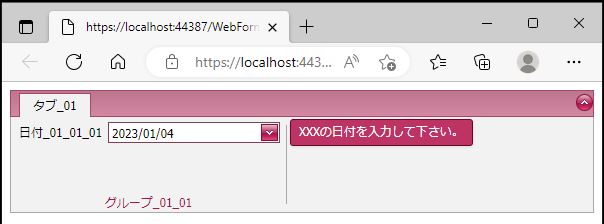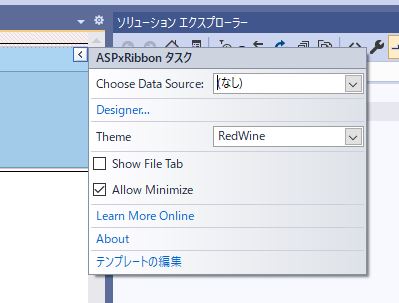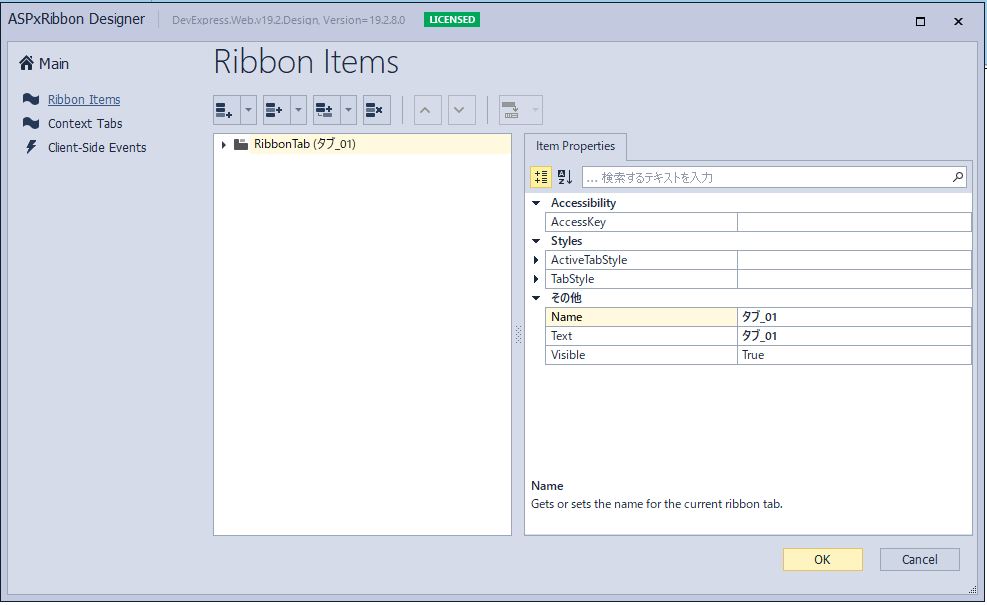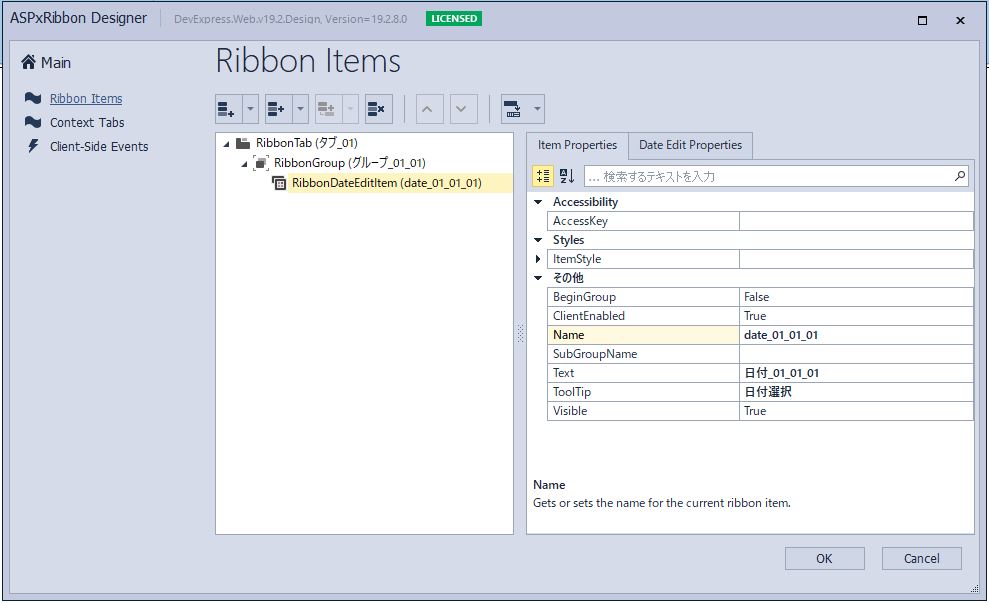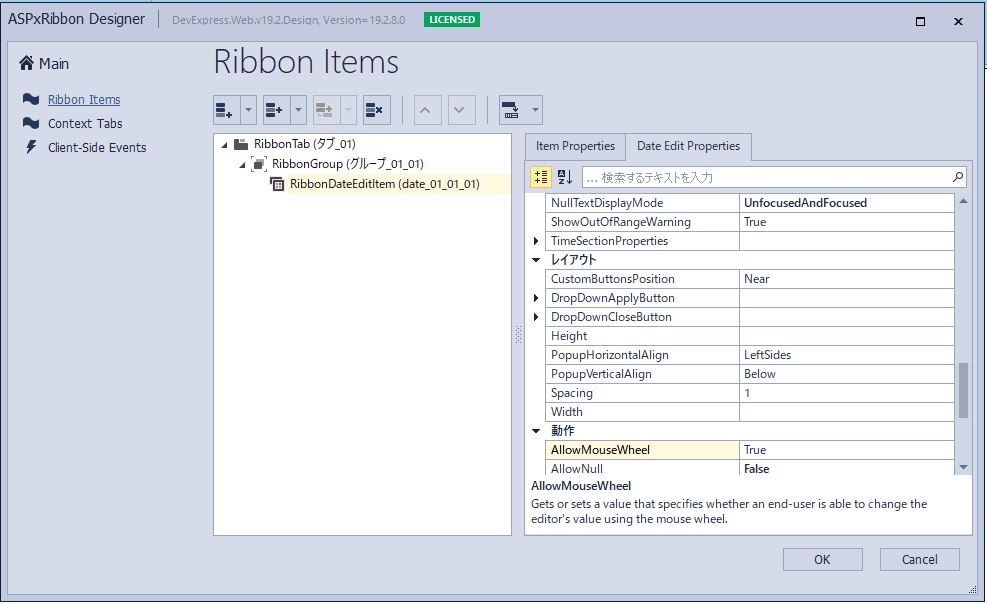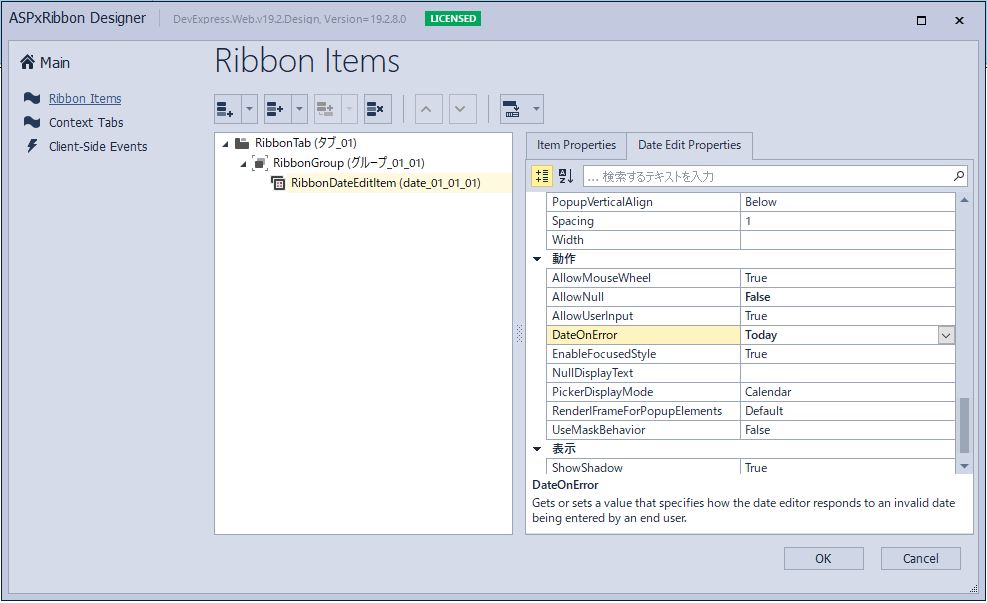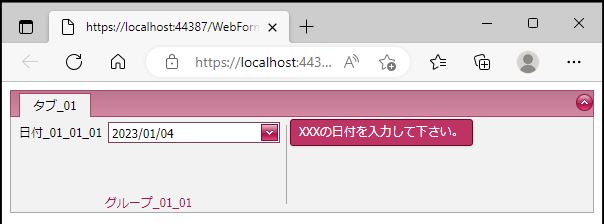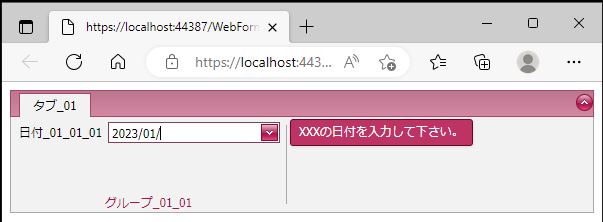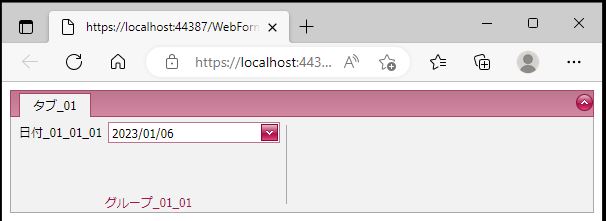DevExpress でのリボン(ASPxRibbon)の日付(RibbonDateEditItem)に対してカレンダーのエラー振る舞い設定のサンプルです。
現状の画面デザインはこのようになっており、エラーの振る舞いは、「Undo」として前回値が自動で設定されます。
<リボンの日付カレンダーエラー振る舞い設定>
「ASPxRibbon」のコンテキストメニューから「Designer」を選択します。
↓
「タブ_01」、「グループ_01_01」、「date_01_01_01」を選択します。
「Date Edit Properties」タブを選択します。
「ASPxRibbon」、「Tabs」、「RibbonTab」、「groups」、「RibbonGroup」、「Items」、「RibbonDateEditItem」の「PropertiesDateEdit」に対して「DateOnError=”Today”」を設定します。
【サンプルプログラム】
|
1 2 3 4 5 6 7 8 9 10 11 12 13 14 15 16 17 18 19 20 21 22 23 24 |
<form id="form1" runat="server"> <div> <dx:ASPxRibbon ID="ASPxRibbon1" runat="server" ShowFileTab="False" Theme="RedWine"> <Tabs> <dx:RibbonTab Name="タブ_01" Text="タブ_01"> <groups> <dx:RibbonGroup Name="グループ_01_01" Text="グループ_01_01"> <Items> <dx:RibbonDateEditItem Name="date_01_01_01" Text="日付_01_01_01" ToolTip="日付選択"> <PropertiesDateEdit NullText="未選択" NullTextDisplayMode="UnfocusedAndFocused" HelpText="XXXの日付を入力して下さい。" MaxDate="2023-11-11" MinDate="2022-01-01" AllowNull="False" DateOnError="Today"> <CalendarProperties Columns="2"> </CalendarProperties> <HelpTextSettings DisplayMode="Popup"> </HelpTextSettings> </PropertiesDateEdit> </dx:RibbonDateEditItem> </Items> </dx:RibbonGroup> </groups> </dx:RibbonTab> </Tabs> </dx:ASPxRibbon> </div> </form> |
それでは、実行して動作確認を行います。
日付をキーボードで一部削除してフォーカス移動すると日付エラーと判断して、本日の日付が設定されました。
↓
無事、リボン(ASPxRibbon)の日付(RibbonDateEditItem)に対してカレンダーのエラー振る舞い設定が出来ました。